Recentemente, uma versão do Chrome OS do Google foi lançada para teste. Embora não esteja pronto para o horário nobre, você pode querer testá-lo em uma máquina virtual. Hoje vamos dar uma olhada em como configurá-lo e executá-lo no VirtualBox.
Observação: neste exemplo, estamos usando o VirtualBox 3.0.12 em execução em uma versão de 32 bits do Windows 7 Ultimate.
Configurar VirtualBox
A primeira coisa a fazer é clicar em Novo para criar uma nova máquina no VirtualBox.
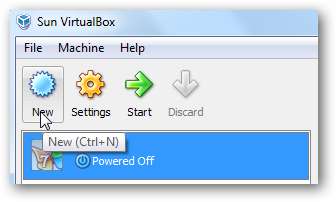
O assistente de Nova Máquina Virtual é aberto onde você deseja apenas clicar em Avançar.

Digite um nome para a máquina e para o tipo de sistema operacional que deseja selecionar Linux e a versão padrão será Ubuntu ... você pode deixar isso e clicar em Avançar.
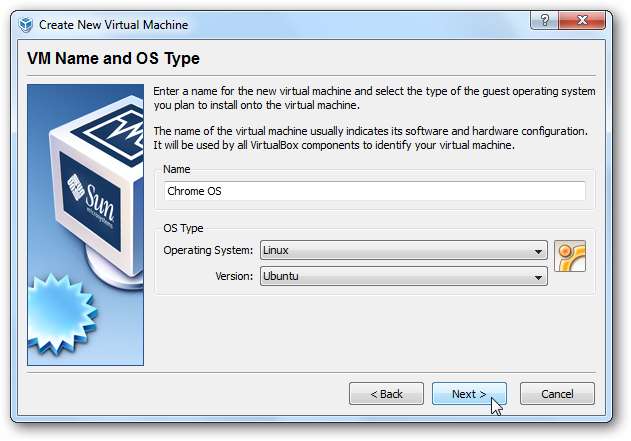
Agora você deseja selecionar a quantidade de memória a ser alocada para a máquina. Em nosso teste, usamos 512 MB, o que parece adequado, mas você pode experimentar com diferentes quantidades.
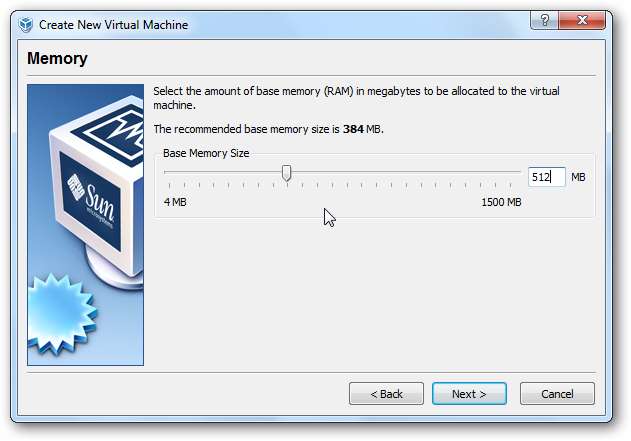
Na próxima etapa, selecione Usar disco rígido existente ...
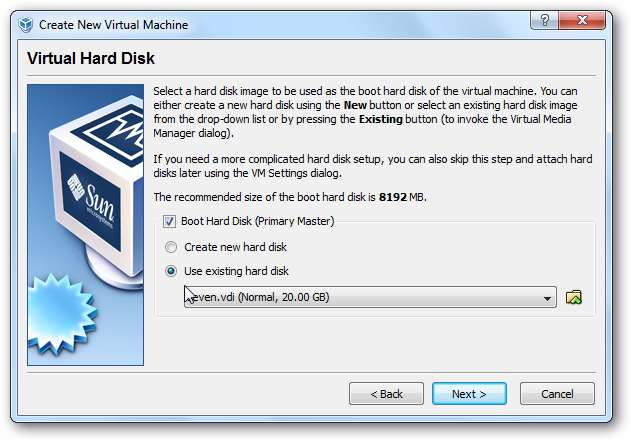
Em seguida, adicione o arquivo VMDK que você baixou ao Virtual Media Manager e selecione-o.
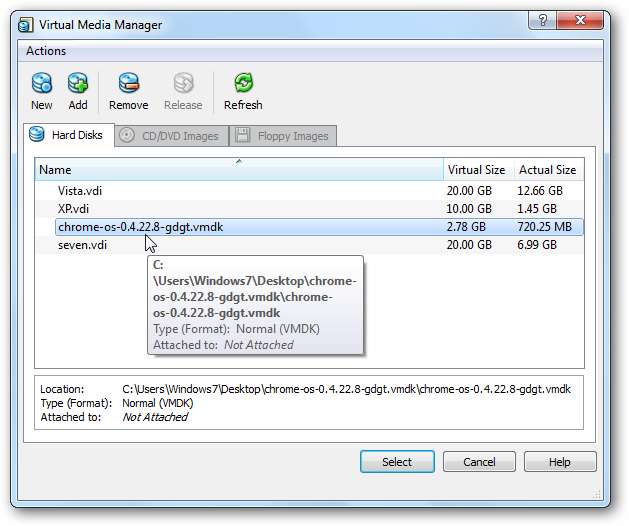
Você é levado de volta ao assistente, onde a tela deve ser semelhante a esta.
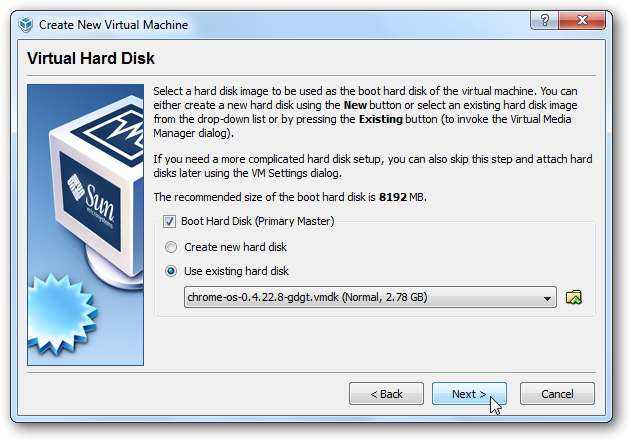
Em seguida, você verá o resumo da nova VM e, se tudo parecer correto, clique em Concluir.
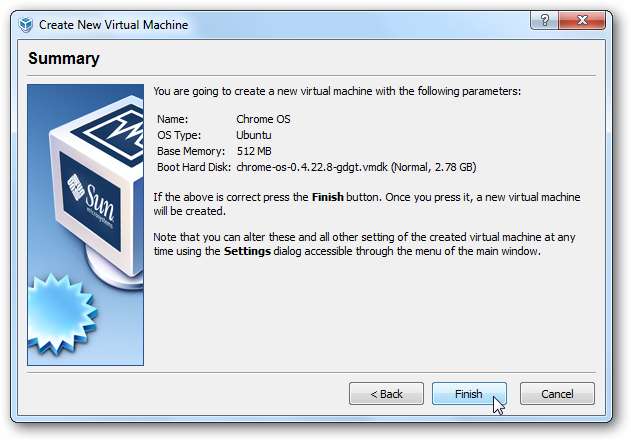
Agora você verá o Chrome OS na lista de suas máquinas virtuais e poderá iniciá-lo.
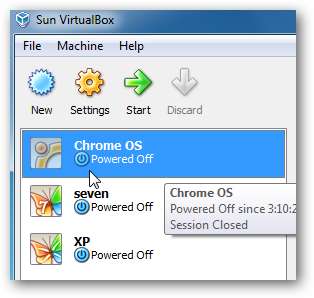
O Chrome OS será inicializado e a primeira tela que você verá é o de logon. Você precisa inserir o nome de sua conta do Google e a senha para iniciar uma sessão.
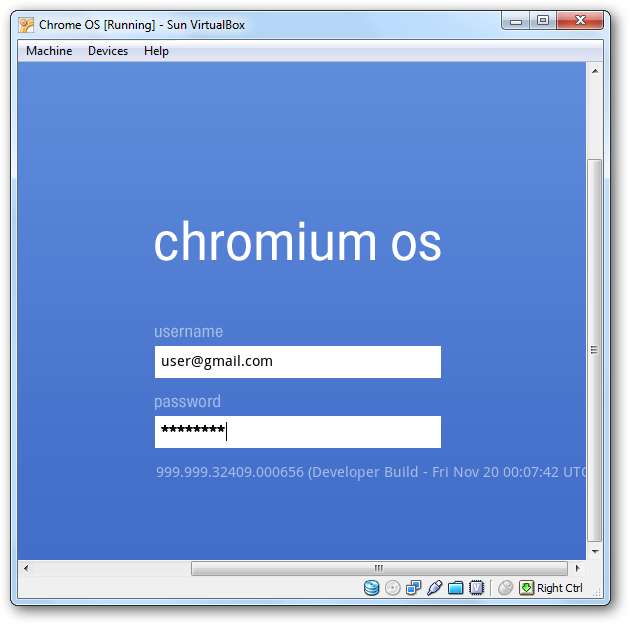
Isso é tudo que há para fazer. Agora você pode começar a brincar com o novo sistema operacional do Google.
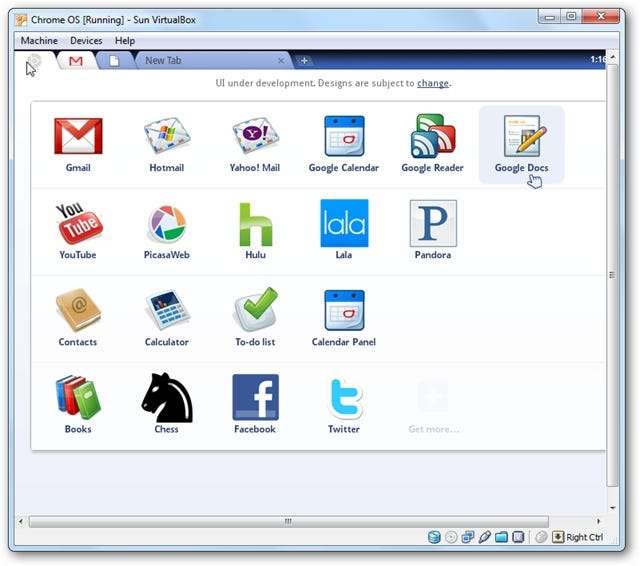
Conclusão
Para aqueles que gostam de experimentar a tecnologia mais recente, esta é uma boa opção para testar o Chrome OS. Neste momento, não espere muitas coisas incríveis com esta versão do Chrome OS. Você pode, pelo menos, saber do que se trata e ver do que se trata. É claro que você também pode executá-lo no VMware Player, mas se você gosta do VirtualBox, isso o ajudará.







